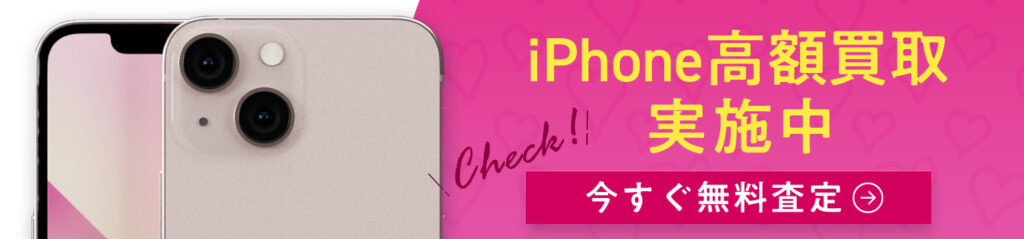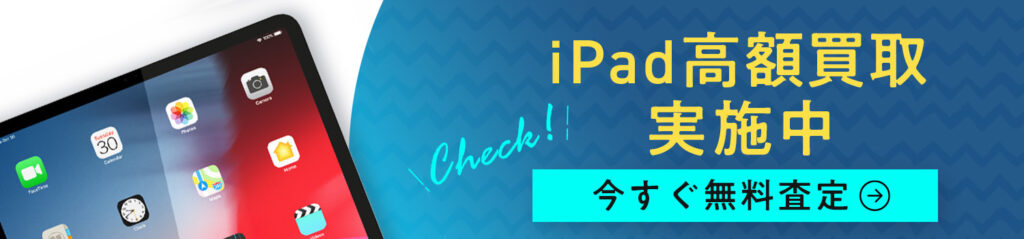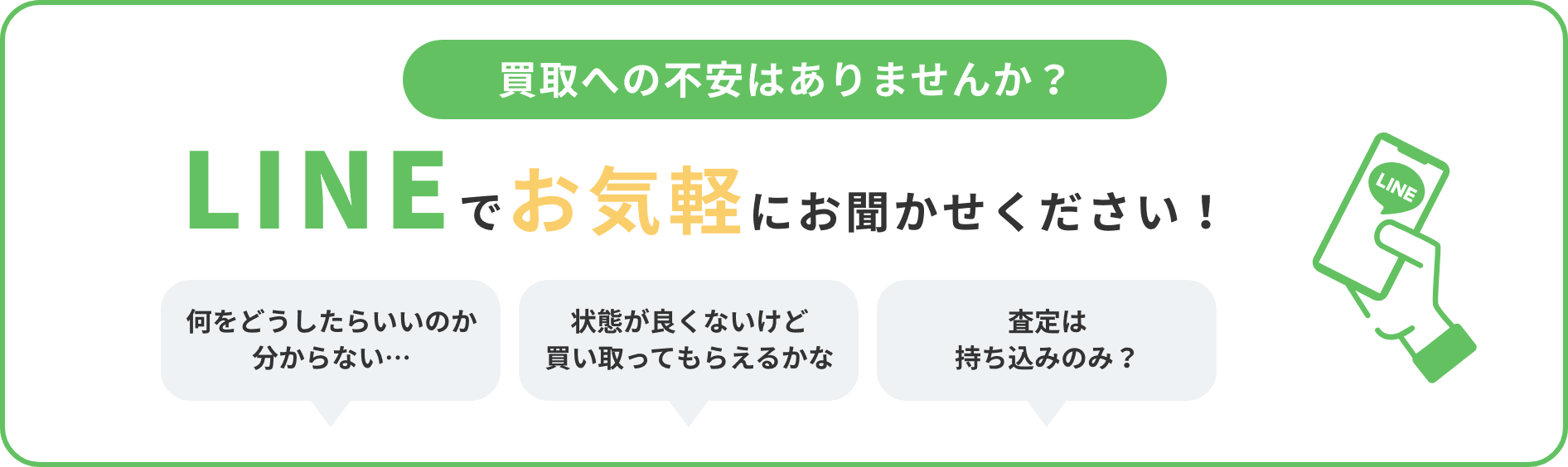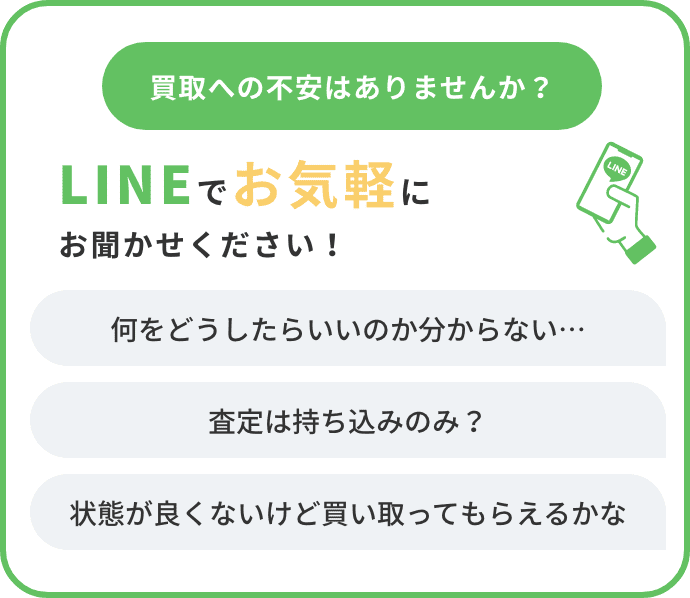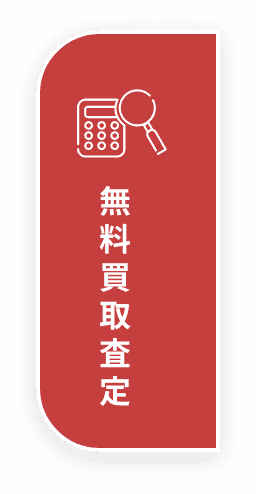iPadには沢山のモデル区分があって関係が分かりにくいと感じている方も少なくないと思います。
その上にWi-FiモデルやCellular版と言われると結局どのモデルで何が出来て出来ないのか? と混乱してしまっているかもしれません。
iPadのモデルと位置づけ

iPadにある沢山のモデル区分を整理すると以下の様になります。
iPad Pro
いわゆるハイエンド(高性能仕様)モデル。
性能はもちろんですが、液晶ディスプレイの解像度や採用方式、付属品の対応力といった部分でも他のモデルと一線を画する仕様となっています。
例えば液晶ディスプレイの滑らかさ(120Hzリフレッシュレート)や12.9インチモデルでのMiniLEDディスプレイ搭載やスピーカーの数等、細かく仕様が盛り込まれています。
iPadAir
ProとiPadの中間に位置するモデル。
Proモデルに匹敵する処理性能を搭載する一方で処理スペック以外の部分でコストカットを行っているモデルになっており、感覚として最新のiPadProに対し一つ前のProモデルを廉価版にして販売しているような感覚です。
処理性能や付属品の選択肢という点でiPadより上位の機種という形です。
iPad
無印とも言われるスタンダードな標準モデル。タブレット端末の中でもコストパフォーマンスが群を抜いて優れています
同じ価格帯であれなノートPCよりもオススメしたい電子機器です。
iPhoneと同じチップを搭載している事も多く、チップとしての信頼性も高くなっています
iPadmini
iPadに対する小型モデル。
小型なモデルながら処理性能は非常に高くなっています。
iPadは無印でも10インチを超えてしまう為、8インチ程度のminiモデルは持ち運びやすいメリットがあります。
無印ほど頻繁に新しいバージョンが出ない為、その時最新のモデルを買うのがオススメです。
セルラーって何? Wi-Fiモデルとの差は?
上記の機種にはそれぞれCellularモデルとWi-Fiモデルが用意されています。
CellularモデルはWi−Fiモデルに追加のオプション機能が追加される為、AppleはWi-Fi+Cellularモデルとしてラインアップ、販売しています。
ずっとWi-Fiで使ってたけどCellularモデルだった、という方もわずかながら存在するかもしれません。
Cellularモデル
iPadのCellularモデルは、モバイル通信機能が搭載されている事を指します。
本体にSIMカードを挿入する事が可能となっており、Wi-Fiに接続できない場所であっても、スマートフォンと同じ様にインターネットに接続することができます。
SIMカードを使用してモバイル通信サービスに接続するため回線維持費用は必要となってしまいますが、iPadを持ち運ぶことが多く、またネット回線をIPadで利用したい場合にCellularモデルは便利です。
通信速度等は利用するな契約会社のプランによって異なりますが基本的にはスマートフォンに挿しているSIMと同じで、十分に快適で高速な通信が可能です。
ただし、CellularモデルはWi-Fiモデルよりも価格が高くなる他、キャリアショップ(ケータイショップ)で購入する場合SIMロックも行われている場合があります。
Wi-Fi
Wi-FiモデルはiPadにWi-Fi機能のみが搭載されたモデル。
Wi-Fiモデルはセルラーモデルに対し価格も安いメリットがある一方、インターネットに接続する場合はWi-Fiネットワークに接続する必要があります。
ただし、一般的なタブレット端末の使用状況といえば、家庭内や職場といったWi-Fi環境での使用が主で、持ち運ぶ場合もネット環境のある場所への行き来という形が多いのではないでしょうか?
また、どうしてもWi-Fi環境がない状況でインターネットに接続したい場合、いわゆるポケットWi-FiのようなモバイルWi-Fiを使用する、iPhoneやスマートフォンのテザリング機能を使用する方法もあります。
見分け方

見分け方は簡単です。
iPadの側面にSIMカードを差す場所があればCellularモデル。
外観に影響がある変化点としてはアンテナが搭載されるため、その場所にiPadにアンテナラインと言われる線や白いプラスチックの部分があります。
セルラーモデルのデキる活用法3選
あえてCellularモデルを使うメリットは有るでしょか?
次のような場合でCellularモデルの利点を感じられると思われます。
1.どこでもインターネット
Cellularモデルは何よりもSIMカードを利用してのネット回線利用が可能です。
Wi-Fiがつかえない、もしくは使用を避けたい場面でもデータ通信を行う事が可能となります。
キーボードケース等と組み合わせればノートPCのような使い方も出来る様になります。
一般的なノートパソコンにはCellular機能が無い事も踏まえればiPadのノートPC化は面白い選択かもしれません。
2.GPS機能
CellularモデルにはGPS機能が搭載されています。
ネットワーク機能と組み合わせればカーナビとしての使用にも向いているといえます。
車に備え付けのカーナビでは地図のアップデートに手間がかかりますが、データ通信とGPS機能を利用することでGooGleマップなどで最新の地図ナビゲーションが利用できます。
注意点としては車内にタブレットを放置すると高温や低温の影響がバッテリーに少なからず有ると言う点です。
3.リモートデスクトップ
iPad自体も高性能ですが、どうしても性能面でハイスペックパソコンが必要な局面でもリモート機能を使用する形でリモートワーク時のサポートとして利用することが可能です。
スマートフォンでPCをリモートするよりは画面サイズやiPadそのものでの作業効率の高さ等からも遠隔操作機として活用しやすいのでオススメです。
Cellularモデルを活用する時の注意点
メリットを紹介しましたが、注意点にも幾つか存在します。
1.大容量のダウンロード
CellularモデルはつまるとことスマートフォンのSIMカードを利用します。
スマホと同じ様にデータ通信容量には注意しないといけません。
データ通信を仕様している状況でうっかりノートPCのように使い込んでしまうと後が大変です。
2.Wi-Fiネットワークへのアクセス
Cellularモデルでも状況に合わせてWi-Fiネットワークを使う事が大事ですが、一方で外出時に公共で提供されているWi-Fiスポットはセキュリティ上のリスクが存在しています。
暗号化されていない通信等ではパスワードが用意に覗かれ、乗っ取りの被害に合う事例もあり、これを狙ってフリーのWi-Fiスポットを提供する手口も存在します。
逆に言えば信頼性の低いWi-Fiスポットを回避して自身のデータ通信を使える事もCellularモデルのメリットです。
3.少し割高
機能搭載モデルという形のため、Wi-Fiモデルに対してある程度価格が上昇してしまいます。
家庭内で使用する場合は通常Wi-Fi回線にアクセスする事になると思います。外に持ち出さない場合は無用の機能となるので使用目的が合わない場合はコスパが悪いといえます。
また、データ通信に関しても回線契約の維持費が少なからず必要となります。
| 合わせて読みたい関連ページ |
| 関連:買い取りに向けたよくある質問 |
| 関連: iPhone/iPad/AppleWatch初期化方法について |
| 関連:iPadにもSIMロックがある? 買う時と売る時の注意 |
文:玉谷